PowerShell 是一个命令行工具,大有取代传统的cmd命令行的趋势,可能新手用户会比较陌生。一些用户用Powershell重置Win10系统应用失败,怎么解决?下面小编来告诉大家具体解决方法。
具体方法如下:
win8.1 - 14 、请大家在Win10桌面上按下Windows徽标键+X键,打开超级菜单命令,在命令窗口中点击选择“命令行程序(管理员)”;
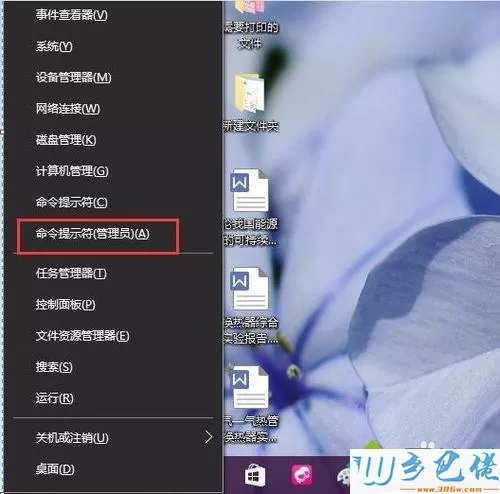
windows7系统之家 - 15 、打开命令行程序管理员模式之后,点击输入如下命令并按下回车键。(请大家直接复制以下的命令并将其粘贴至窗口中)
dism/online /cleanup-image /scanhealth
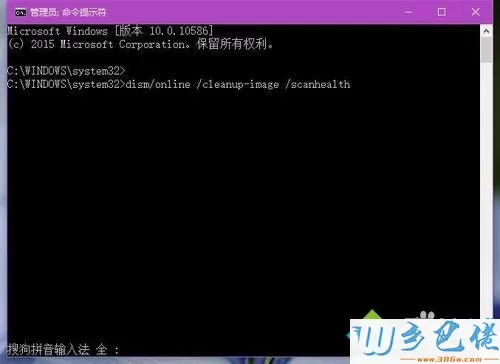
windows7 - 1、请大家耐心等待系统自动将组件存储重置完成,只需要等待页面中的进度显示为100%即可开始准备下一阶段的任务。
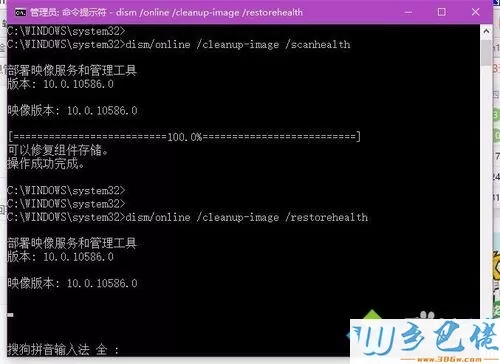
windows8 - 2、接下来,我们在命令行程序页面中在输入如下的命令,(请大家直接复制以下的命令并将其粘贴至窗口中)
dism/online /cleanup-image /restorehealth
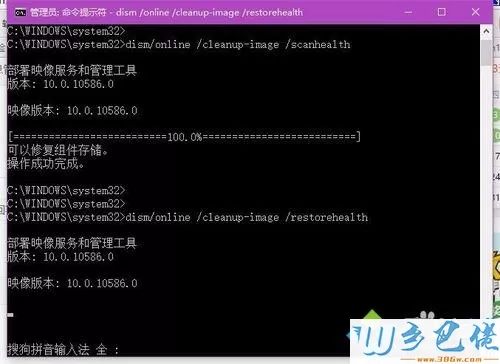
windows10 - 3、我们还是需要耐心等待系统将命令程序处理完毕,等到页面中显示进度为100%之后,我们就可以关闭该命令窗口了。
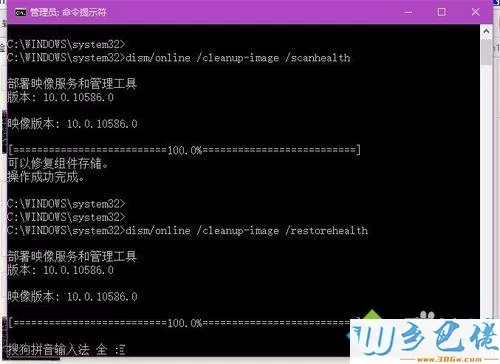
xp系统 - 4、我们可以点击打开开始菜单,在开始菜单屏幕中查看应用详情,如果应用正常打开即可证明Microsoft应用已经成功恢复。
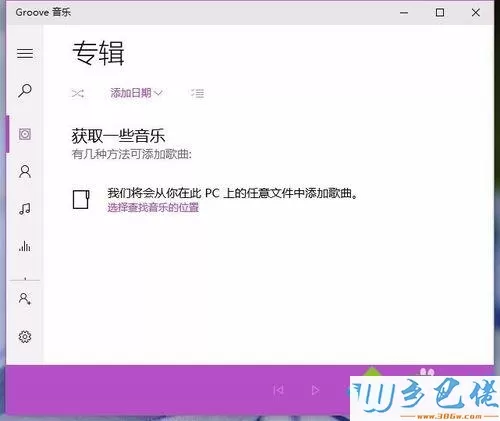
上述就是Powershell重置Win10应用失败的解决方法,大家要注意安装Windows PowerShell时,一定要在菜单中选择“Windows PowerShell(管理员)”。


 当前位置:
当前位置: